在云中搜索并加载样例 Autodesk 族。
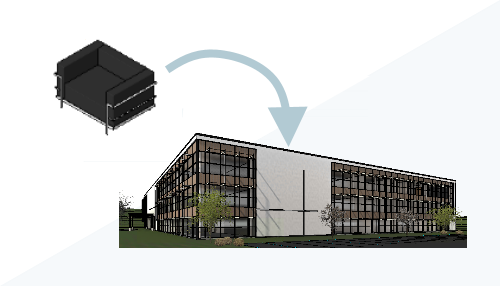
什么是加载 Autodesk 族?
“加载 Autodesk 族”是 Revit 2021 中引入的一个技术预览工具。该工具会打开一个专用的内容浏览器,让您可以在所有语言和区域中搜索 Autodesk 样例内容。在找到要查找的内容后,即可将其从浏览器直接加载到模型中。
为什么应该使用它?
“加载 Autodesk 族”让您可以在模型中使用样例内容,而无需在本地或您办公网络中安装内容库。另一个优点是,可以访问为其他语言和地区的客户提供的样例内容,而无需安装这些内容包。Autodesk 可以随时更新通过该浏览器提供的内容。可以确保加载的是最新可用内容。
在哪里找到该工具?
该工具可从功能区的“插入”选项卡进行访问。单击“加载 Autodesk 族”时,将打开一个单独的浏览器。使用此浏览器可搜索内容,然后将其加载到项目中。从“加载 Autodesk 族”浏览器载入的族一次加载一个。在载入每个族后,必会打开该浏览器。您必须登录到 Autodesk Account,才能访问“加载 Autodesk 族”浏览器。
如何搜索和加载族?
应用过滤器、搜索或合并这些方法,以查找特定的族。
过滤器/浏览
在族浏览器窗口的左侧设置过滤器。在顶部,选择类别  ,只有该类别中的图元才会显示在项目窗口中。例如,可以选择类别“机械设备”。在“机械设备”类别中,有许多项目分为若干组:“消防”、“机械”和“卫浴”
,只有该类别中的图元才会显示在项目窗口中。例如,可以选择类别“机械设备”。在“机械设备”类别中,有许多项目分为若干组:“消防”、“机械”和“卫浴” 。这些组会进一步分类到子组中。过滤器的“浏览”部分让您可以使用组和子组来调整过滤器。选择一个标题,显示的项目数将调整
。这些组会进一步分类到子组中。过滤器的“浏览”部分让您可以使用组和子组来调整过滤器。选择一个标题,显示的项目数将调整  。单击树中的标题,以在列表中导览。
。单击树中的标题,以在列表中导览。
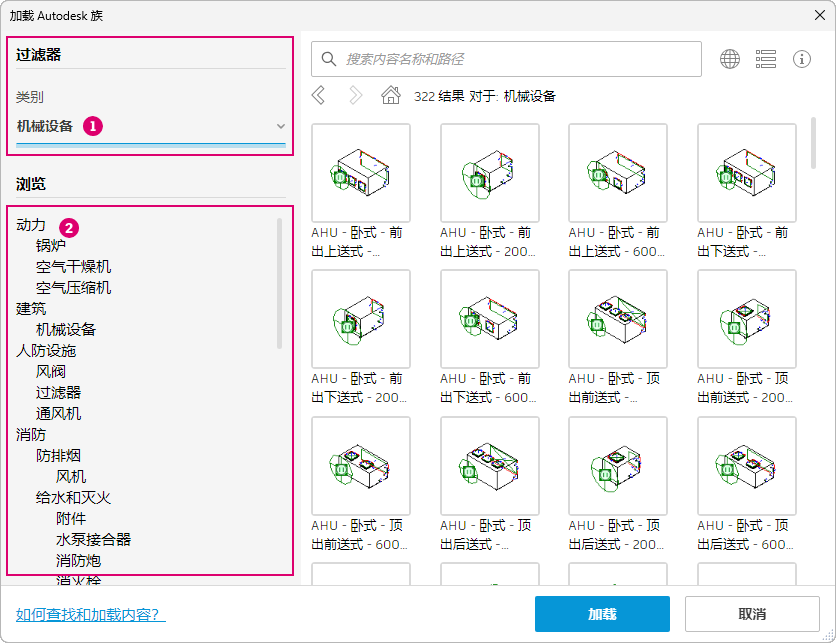 |
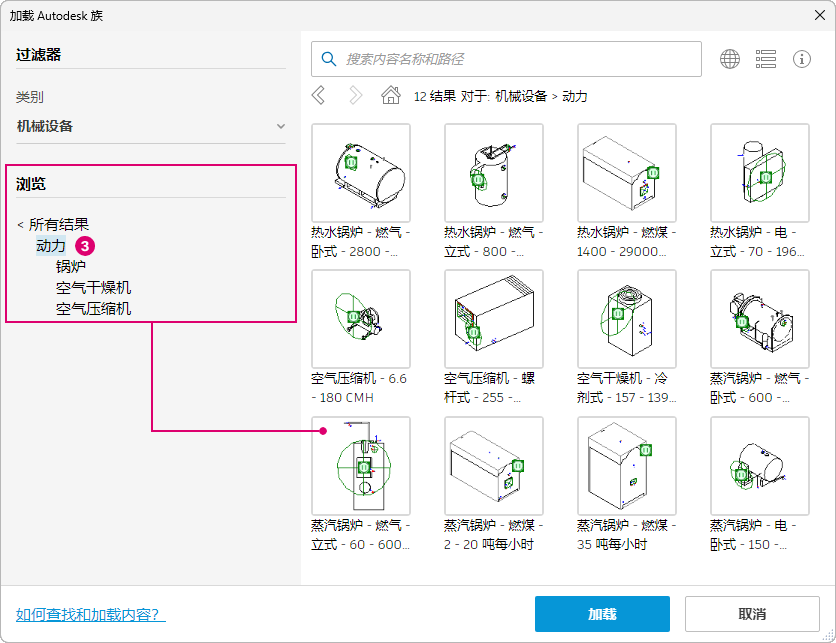 |
可以按照喜欢的任何顺序对组、子组和类别应用过滤器。可以先选取一个组,然后应用类别过滤器,而无需先选取类别。例如,可以先选择“注释”组,然后通过设置类别过滤器以将类别过滤器用于查找门标记。
搜索
通过族浏览器窗口顶部的“搜索栏” ,可以搜索当前显示的项目。搜索工具将同时搜索族名称和文件所在的文件夹路径。如果在其中任一位置中找到搜索项目,则该项目将在浏览器中列出。
,可以搜索当前显示的项目。搜索工具将同时搜索族名称和文件所在的文件夹路径。如果在其中任一位置中找到搜索项目,则该项目将在浏览器中列出。
请务必记住,搜索工具对浏览器中当前显示的项目起作用。将搜索与过滤器工具结合使用,以查找特定族。例如,在未应用过滤器的情况下,将搜索“椅子”,并列出多个椅子族。还有一个详图项目,即椅子扶栏轮廓。如果在进行搜索之前,在“浏览”下选择了详图项目组作为过滤器,则搜索结果中仅会显示椅子扶栏详图项目  。
。
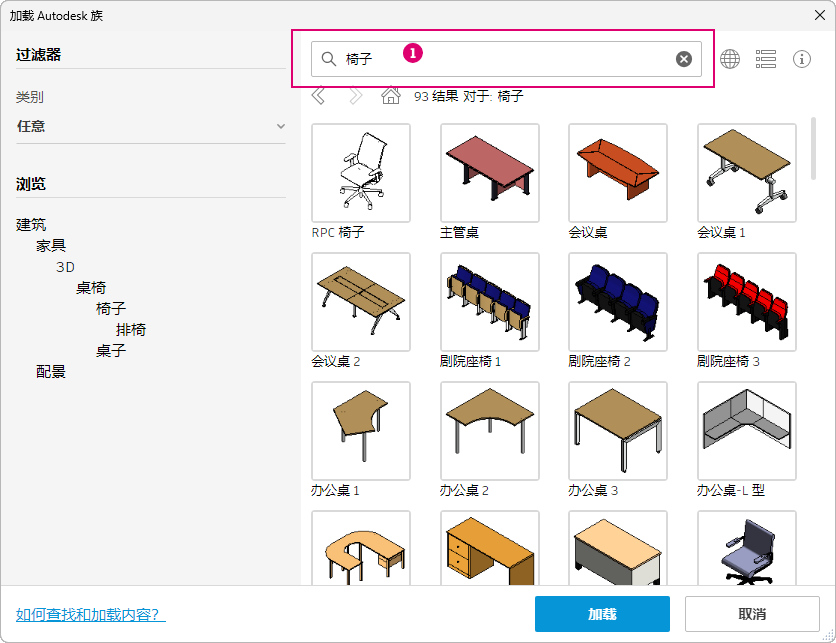 |
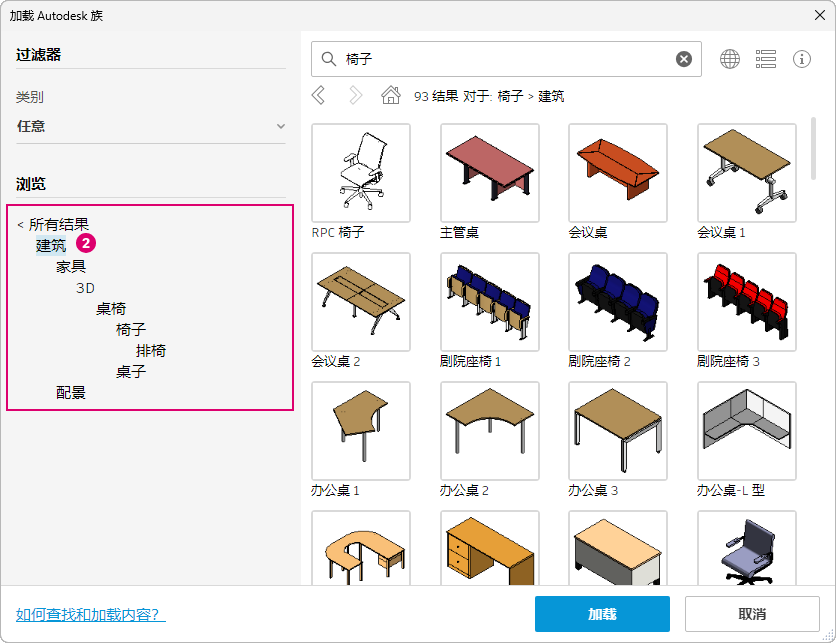 |
在搜索栏的右侧,有两个图标。
- 地球图标 -
 更改族浏览器中当前显示的内容的语言和区域。当语言和区域更改时,需要以选定语言执行过滤和搜索。
更改族浏览器中当前显示的内容的语言和区域。当语言和区域更改时,需要以选定语言执行过滤和搜索。
- 列表/网格切换 - 在族浏览器中更改项目的显示形式:网格视图
 或列表视图
或列表视图  。
。
搜索栏下的控件让您可以在以前的搜索或过滤器设置中前后移动。主页图标会清除所有过滤器和搜索值。
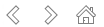
载入族
在找到族后,要加载到项目中时,请在族浏览器中选择它,然后单击窗口底部的“加载”。选定的族将加载到活动的 Revit 模型中,并且会关闭浏览器。要加载其他族,请重复该过程。